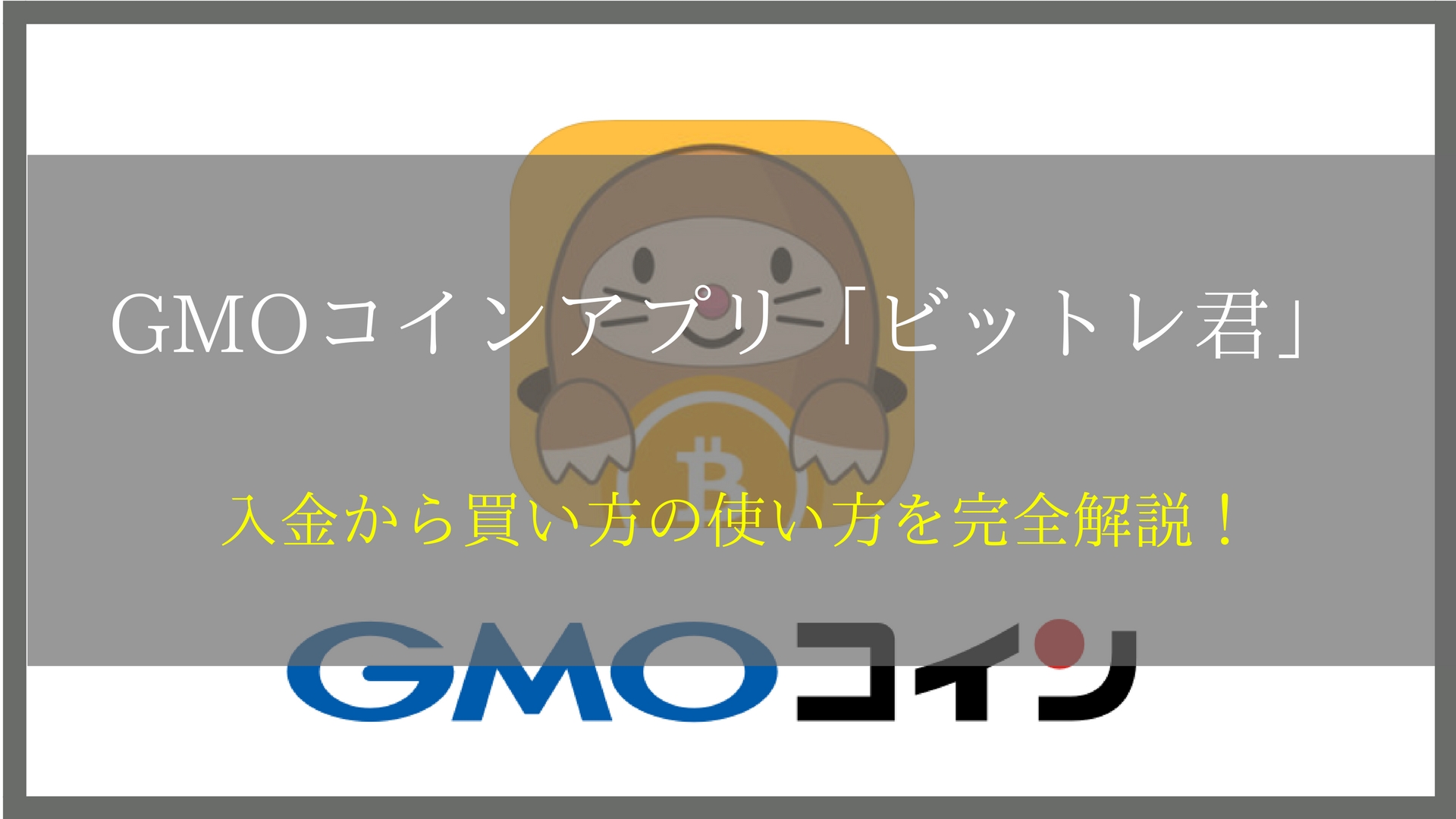GMOコインの専用アプリ「ビットレ君」の使い方を画像付きで簡単にわかるように解説しています。
GMOコインの専用アプリ「ビットレ君」は、携帯で簡単にビットコインのレバレッジ取引ができるのオススメです。インジケーター機能や便利な注文機能もついているので、パソコンが無い人でも使えます。
「ビットレ君」は、レバレッジ取引しかできないため、通貨の売買や送金はできません。日本円の入出金は「ビットレ君」のアプリからでも可能です。
ビットレ君だけ使って、数週間で8万円くらい利益出せました。
操作は簡単なので、一度この記事に目を通せば取引できるようになります。
目次(もくじ)
GMOコインアプリ「ビットレ君」のダウンロード
アプリを持ってない人は、こちらからダウンロードしましょう。

GMOコインへ日本円を入金する
ログインして、[ホーム画面]を押す。
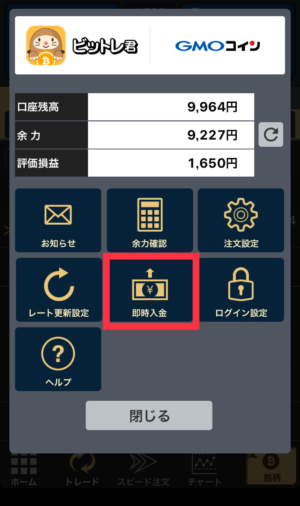
▲[即時入金]を押す。
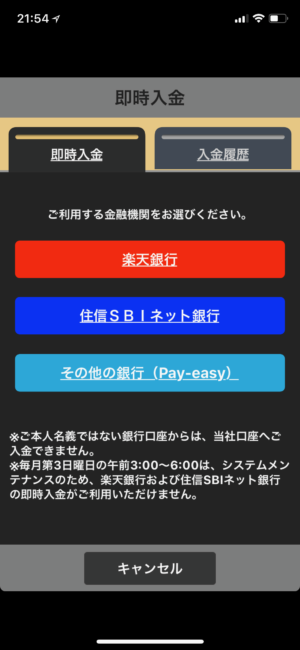
▲自分が利用したい銀行を選んで、指示に従って振込む。
楽天銀行と住友SBIネット銀行なら手数料は無料です。
スプレッドについて
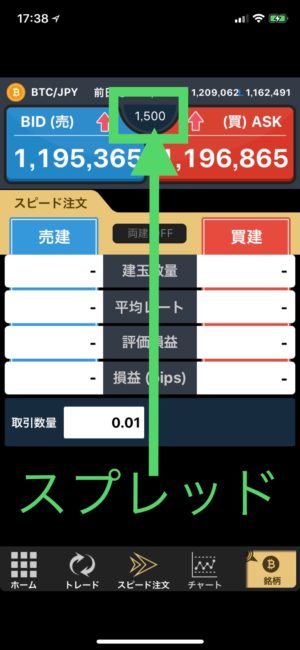
▲スプレッドは、売り価格と買い価格の差です。
常に変動しており、相場が大きく動いたときほど差が大きくなります。
上のような画像の場合、1500円の差があるので注文取引した時点で1500円の損失からのスタートになります。
現在は、最小で500円~5000円くらいで変動しています。
クイック注文で取引する手順|GMOコインアプリ
取引には、「通常の注文」と「クイック注文」があります。
「クイック注文」は、数量を入力して売買のボタンを押すだけで取引できるので注文に気を付けましょう。
[ホーム画面]から[注文設定]を押す。
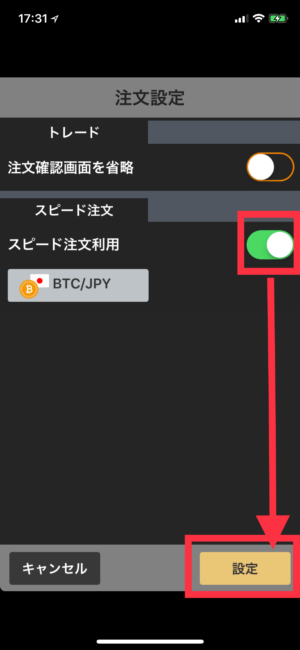
▲[スピード注文利用]のバーを押して、緑色の状態でする。
[設定]を押せば、利用可能になります。
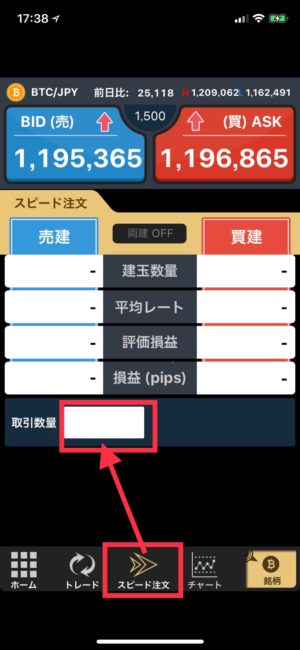
▲[スピード注文]を押して、取引数量の部分を押す。

▲自分が取引したい数量を入力して、[決定]を押す。
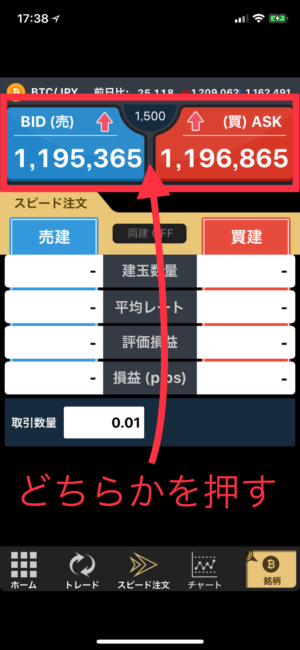
▲数量を入力したら、[売り・買い]のどちらかを押す。
押した瞬間に注文されるので間違えないように注意する。
注文した取引を約定するときは、反対のほうのボタンを押して注文する。
買いで注文した場合(買建のほうに数量がある状態)
数量を入力して、売りを押して注文する。
売りで注文した場合(売建のほうに数量がある状態)
数量を入力して、買いを押して注文する。
通常注文の手順|GMOコインアプリ
指値と逆指値について
指値|自分が得をする方向への金額を指定した注文
逆指値|自分が損をする方向への金額を指定した注文(注文後に損切りや暴落に備えて設定しておくとよい)
成行注文

▲数量とスリッページを入力して、[確認画面]を押す。
スリッページは、注文したときにどれくらいの価格変動までならOKにするかという基準。
0~999円の範囲で設定が可能。
確認したら注文する。
通常注文(指値注文)の手順|GMOコインアプリ
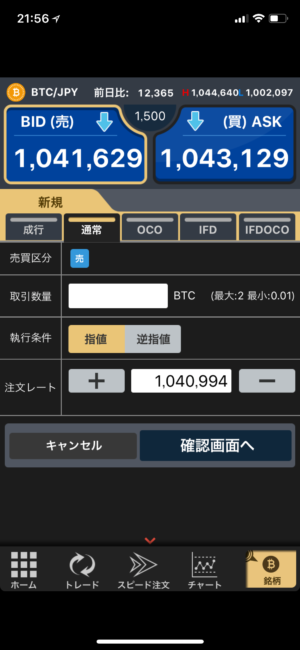
▲取引したい数量と価格、「指値」または「逆指値」を選択して、を入力して[確認画面へ]を押す。
基本的に「指値」でよい。
OCO注文
「指値注文」と「逆指値注文」を同時に出せる注文です。
どちらかが成立したら、もう一方はキャンセルされます。
IFD注文
通常注文と約定の「指値または逆指値」注文を一度にまとめて注文できる方法です。
通常注文が成立したあとに、約定注文を設定しなくてよいので便利です。
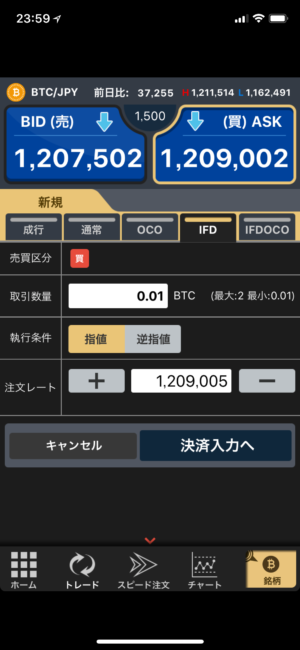
▲数量と価格、「指値」または「逆指値」を選択して[決済入力へ]を押す。
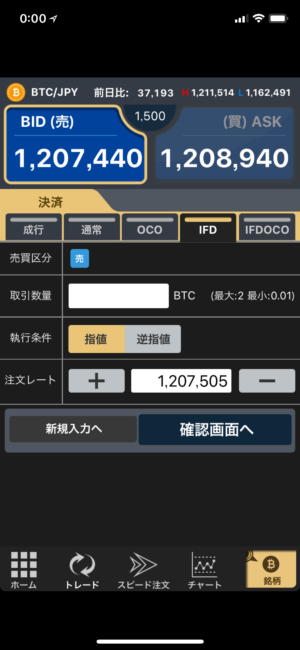
▲次は約定の注文です。
こちらも数量と価格、「指値」または「逆指値」を選択して[確認画面へ]を押す。
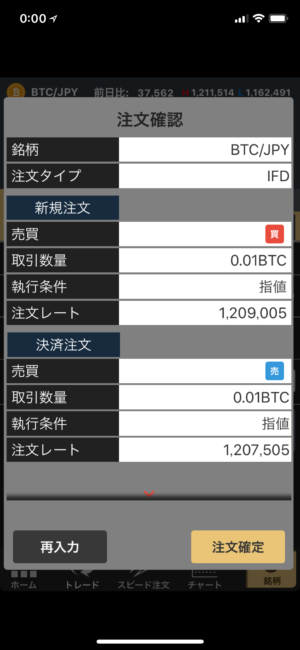
▲確認して[注文確定]を押す。
IFDOCO注文
通常注文と約定の「指値注文」と「逆指値注文」が両方できます。
利確と損切りをの両方を設定しておくことができます。
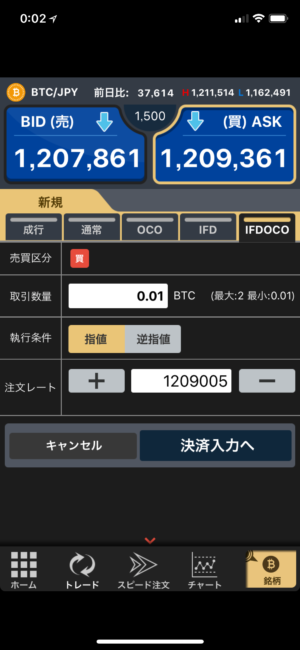
▲数量と価格、「指値」または「逆指値」を選択して[決済入力へ]を押す。
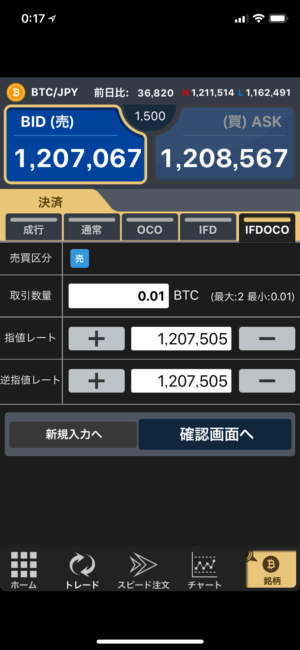
▲数量と「指値価格」と「逆指値価格」を入力して[確認画面へ]を押す。

▲確認して[注文確定]を押す。
決済(約定)注文の手順| GMOコインアプリ
ログインして[トレード]を押す。
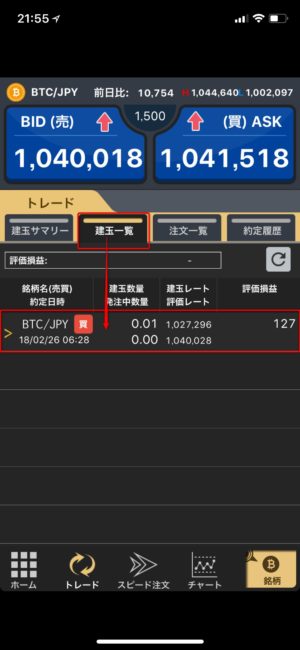
▲[建玉一覧]を押して、ポジションを持っていて約定したいポジションを押す。
成行注文の場合

▲数量を入力して[確認画面へ]を押す。
スリッページは、注文したときにどれくらいの価格変動までならOKにするかという基準。
0~999円の範囲で設定が可能。
確認したら注文する。
通常決済の場合
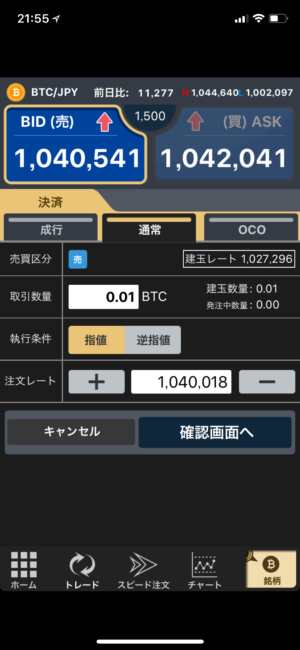
▲数量を「指値」または「逆指値」を選択して[確認画面へ]を押す。
確認してよければ注文をする。
OCO決済注文の場合
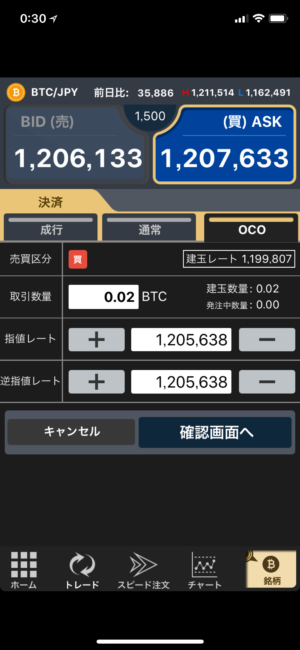
▲数量と「指値価格」と「逆指値価格」を入力して、[確認画面へ]を押す。
チャート画面について|GMOコインアプリ
[チャート]を押す。
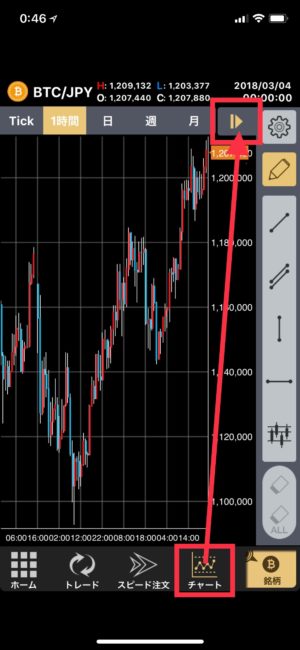
▲[◀]を押すと、インジケーターや描画やチャートの拡大などの操作ができます。
色々操作してみてください。
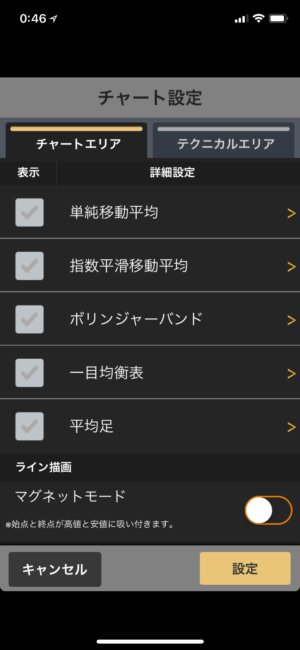
▲インジケーター設定画面はこのような感じです。
たくさん設定してもわからない」としややこしいだけだと思います。
オススメは、「指数平滑移動平均」か「ポリンジャーバンド」、「ストキャスティクス」です。
簡単な基準として、大きくこれらの線から外れたときか、トレンド時に線付近に戻ってきたときです。
指数平滑移動平均
過去の価格の平均を計算したもの。長期でも見るといいです。
仮想通貨は値動きが早いので「単純移動平均」よりこちらのほうがいい気がします。
ポリンジャーバンド
移動平均に合わせた値動きの幅が表示されます。
ストキャスティクス
売られすぎか買われすぎかの判断目安になります。
まとめ|GMOコインアプリ「ビットレ君」の使い方
スプレッドの変動に気を付けて取引するようにしましょう。
なるべくスプレッドが少ないとき(500~1500円)の間で注文するようにすると負けにくいです。
0.01BTCから注文できるので、はじめはそれくらいから取引してみるといいです。
1万円くらいあれば何度も取引できます。